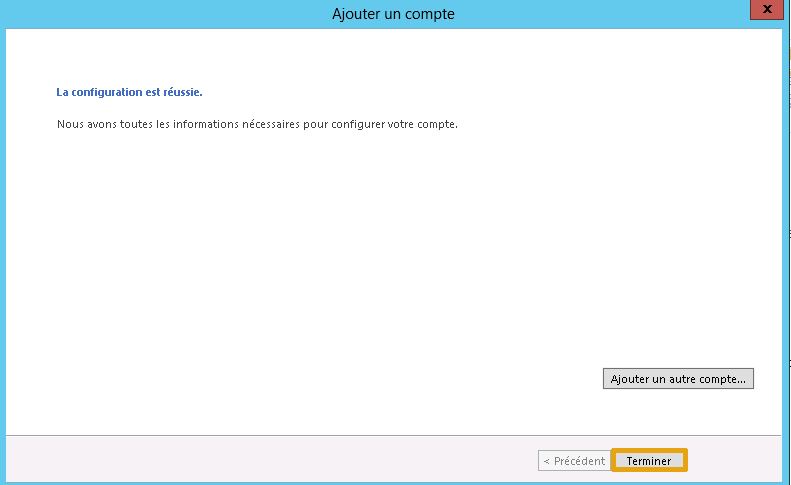Support
Outlook 2013
Voici comment réaliser votre configuration en POP avec SSL activé.
Vous pourrez réaliser une configuration en IMAP avec les informations renseignées à la fin de ce guide.
- Lancez le logiciel Outlook 2013, cliquez sur [Fichier] (en haut à gauche icône bleue).
- Un autre compte e-mail est déjà présent sur le logiciel.
- Une nouvelle fenêtre doit apparaître.
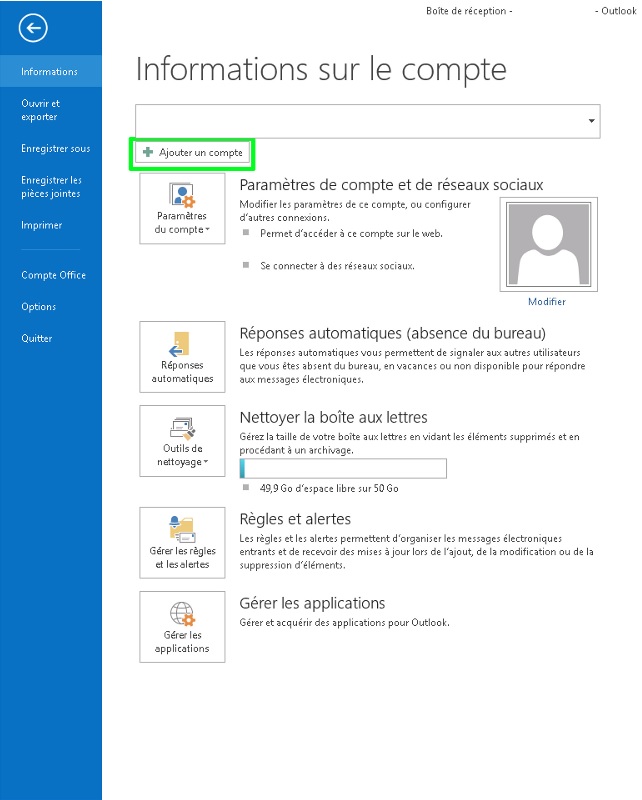
- Vous devez ici directement cliquer sur [Ajouter un compte] dans l'encadré vert.
Vous pouvez soit configurer manuellement le compte e-mail, soit le faire de manière automatique.
On choisit de le configurer manuellement.
- Sélectionnez [Configuration manuelle ou types de serveurs supplémentaires] puis cliquez sur [Suivant] pour continuer.
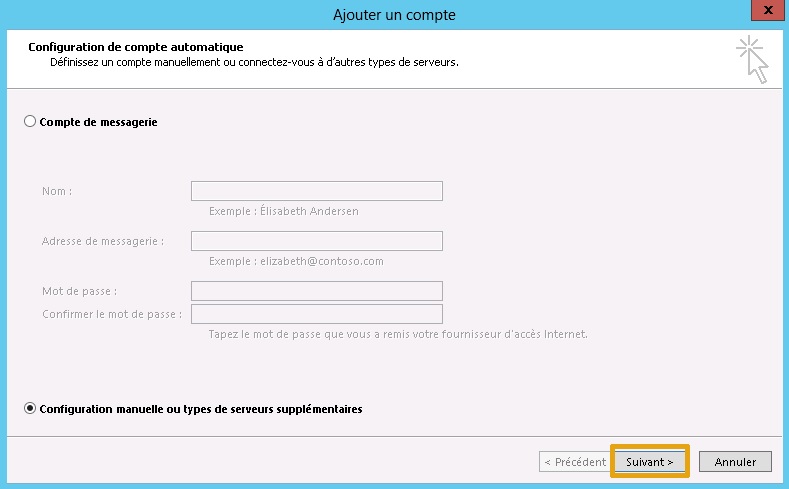
Il vous est possible de choisir la manière de configurer votre compte e-mail.
- Choisissez [POP ou IMAP] puis cliquez sur [Suivant] pour continuer.
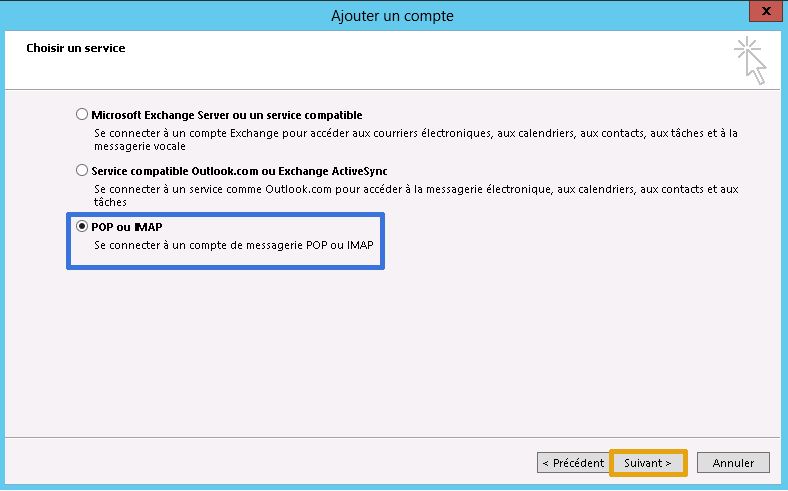
Voici les informations à renseigner :
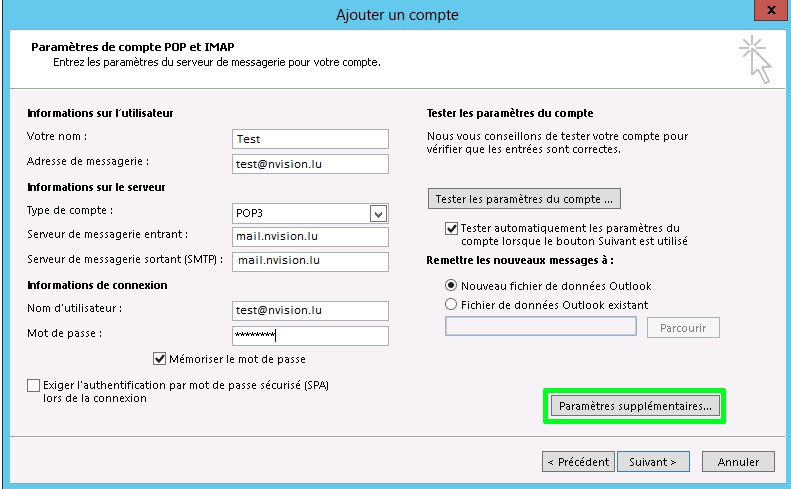
- [Votre nom] : Le nom de votre compte e-mail.
- [Adresse de messagerie] : Votre adresse e-mail entière (test@nvision.lu).
- [Type de compte] : Sélectionnez POP3.
- [Serveur de messagerie entrant] : mail.domaine (mail.nvision.lu).
- [Serveur de messagerie sortant (SMTP )] : mail.domaine (mail.nvision.lu).
- [Nom d'utilisateur] : Votre adresse e-mail entière (test@nvision.lu).
- [Mot de passe] : Le mot de passe qui vous a été envoyé.
- Cochez [Mémoriser le mot de passe].
- Décochez [Exiger l'authentification par mot de passe sécurisé (SPA) lors de la connexion].
- Cliquez ensuite sur [Paramètres supplémentaires…] pour continuer.
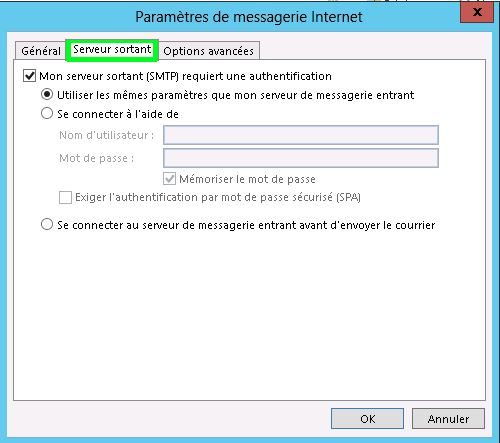
- Dans la nouvelle fenêtre qui apparaît, sélectionnez l'onglet [Serveur sortant] en vert.
- [Mon serveur (SMTP) requiert une authentification] doit être coché.
- Sélectionnez en dessous [Utiliser les mêmes paramètres que mon serveur de messagerie entrant].
L'Authentification pour le serveur sortant est un paramétrage indispensable afin que l'émission d'email puisse fonctionner sur nos serveurs SMTP.
- Sélectionnez l'onglet [Options avancées] en vert.
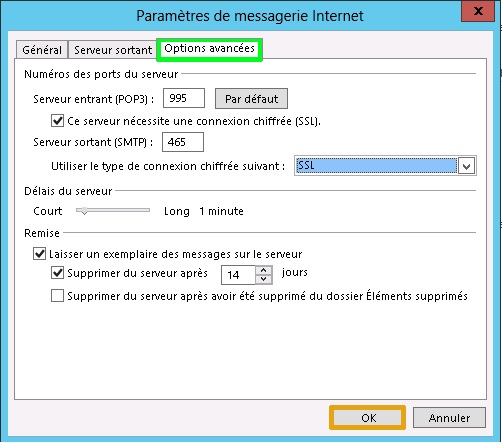
- [Serveur entrant (POP3)] : Le port du serveur entrant : 995 avec SSL.
- [Ce serveur nécessite une connexion chiffrée] : Cochez pour activer le SSL.
- [Serveur sortant (SMTP)] : Le port du serveur sortant : 465 avec SSL.
- [Utiliser le type de connexion chiffrée suivant] : SSL pour l'activer.
- Pour finir cliquez sur [OK] puis sur [Suivant].
Outlook 2013 vérifie que les paramètres renseignés sont corrects.

Vous devriez à présent avoir la confirmation que le compte et correctement configuré.